 FAQ раздела.
FAQ раздела.
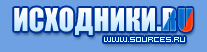 |
Наши проекты:
Журнал · Discuz!ML · Wiki · DRKB · Помощь проекту |
|
| ПРАВИЛА | FAQ | Помощь | Поиск | Участники | Календарь | Избранное | RSS |
| [3.144.251.72] |

|
|
 Правила раздела Hardware:
Правила раздела Hardware:
1. Если вы не уверены в правильности ответа, напишите об этом, или не отвечайте вообще, не давайте дезинформацию!
2. Не забывайте указывать полное наименование, модель, изготовителя и краткие характеристики оборудования.
3. Аргументируйте свое мнение - приводите развернутое высказывание или источник информации.
4. Прежде чем задать вопрос посмотрите, нет ли ответа на него на перечисленных ниже ресурсах:
FAQ
Полезные ссылки
www.ixbt.com
www.overclockers.ru
www.fcenter.ru
www.3dnews.ru
www.thg.ru
www.nvworld.ru
www.radeon2.ru
Здесь вы можете выразить мнение о модераторе этого раздела, ^D^ima.
2. Не забывайте указывать полное наименование, модель, изготовителя и краткие характеристики оборудования.
3. Аргументируйте свое мнение - приводите развернутое высказывание или источник информации.
4. Прежде чем задать вопрос посмотрите, нет ли ответа на него на перечисленных ниже ресурсах:
FAQ
Полезные ссылки
www.ixbt.com
www.overclockers.ru
www.fcenter.ru
www.3dnews.ru
www.thg.ru
www.nvworld.ru
www.radeon2.ru
Здесь вы можете выразить мнение о модераторе этого раздела, ^D^ima.
Модераторы: DimA3
 FAQ раздела.
FAQ раздела.
|
Прикр. сообщ.
#1
,
|
|
|
|
Уважаемые посетители. В целях сокращения повторений ответов на одни и те же вопросы вводится FAQ. В FAQ'е ответы можно писать любому пользователю, но тема будет модерироваться. В случаи возникновения подозрений на правдивость ответа, Вам будет направленно сообщение в PM для более подробных разъяснений. FAQ будет строиться по следующему принципу:Вопрос будет писаться после буквы В с двоеточием(В:), ответ - О:.
Все действия, выполняемые со слов в данной теме, происходят на Ваш страх и риск. Авторы ответов за возможный ущерб ответственности не несут. Физическое вмешательство в конструкции законченных изделий лишает Вас гарантии на него. Комментарии /предложения можно сообщать мне через PM Last rev. 22.03.2007 |
|
Сообщ.
#1
,
|
|
|
|
В: У меня начались проблемы с компьютером. Что делать?
О:Вспомнить, не совершались ли какие-нибудь действия до этого момента (замена устройств, перемещение системного блока, отключение электричества,установка ПО, драйверов и т.п.), вероятно причину проблем с ПК следует искать в этом, и от этого исходить. В: Какие инструменты и приборы нужно иметь для сборки\диагностики\ремонта ПЭВМ? О: Самый первый инструмент, который вам точно понадобится это крестовая отвёртка. Шляпки винтов задних стенок корпуса, материнской платы, HDD/CD/FDD устройств имеют крестообразный вид. Также не помешают плоская отвёртка и пинцет. Для диагностики нужен тестер (он же мультиметр, стоимость 200-250 р.) - устройство для определения электрических параметров элементов, PCI POST TESTER. Для ремонта пригодится паяльник (малой-средней мощности). В: Я подозреваю в неработоспособности устройство ХХХ, как быстро это проверить? О: Самый быстрый способ - это способ замены на заведомо работоспособное устройство. Хотя, если на пример, речь идёт о системном блоке и в нём не работает ряд устройств, то замена 1 устройства может не дать положительного результата. В этом случаи следует исходить от обратного. Подозреваемое в неработоспособности устройство поставить(включить в состав) в 100% рабочий комплекс ПК. В: У меня перестал включаться компьютер, что мне делать? О: Рассмотрим пример ATX ПК, когда при нажатии кнопки power на системном блоке не работают куллера, не светится ни один индикатор. Отключите на 5-10 секунд Ваш блок питания от сети переменного тока 220В, затем включите и проверьте работоспособность ПК. Дело в том, что БП ATX имеют защиту, которая срабатывает при скачках/кратковременном пропадании питающего электричества и не включаются. Не помогло. Идём дальше. Берём мультиметр и смотрим есть-ли входное напряжение в проводе питания БП. Предположим есть и равно 220 В +/- 5-10%. Проверяем кнопку на корпусе. Ставим тестер на "прозвон". Снимаем с мат. платы провода от кнопки, подключаем к ним тестер и нажатием на кнопку на корпусе следим за реакцией тестера. Тестер показал малое сопротивление/издал звуковой сигна кнопка исправна, подключаем её на место. Далее проверяем блок питания [см. Проверка БП ATX]. Проверяем мат плату [см. Проверка материнской платы]. В: Как проверить работоспособность БП ATX? О: Посмотрим на разъёмы стандартного БП ATX версии 1.1  Отключам БП от мат. платы и остальных устройств. Подключаем питающий шнур. Замыкаем разъём PS_ON#(зелёный провод) и любой COM(это "земля"). Это удобно делать скрепкой. При замыкании данных разъёмов куллер БП должен заработать и должно появиться выходное напряжение. Мы включили БП. Далее тестером проверяем основные выходные напряжения +5 +12 +3.3 В. Они должны не сильно отличаться от номинальных(5-10%). Следует также иметь в виду, что блок питания после включения должен выдать сигнал PWR_OK(+5 В.) с короткой задержкой. Если эта задержка превышает несколько секунд, то материнская плата не будет запускаться, или запуститься но загрузки не будет(т.к. без этого сигнала тактовый генератор процессора, который собственно и запускает процессор, постоянно его сбрасывает), хотя при "ручном пуске" БП включается и выдаёт все напряжения. В: Как проверить на работоспособность материнскую плату? О: Повреждения материнской платы можно выявить следующем образом: 1. Проведите тщательный осмотр платы. Не должно быть следов термического или любого другого повреждения. Очень часто причиной многих "глюков" являются вздутые конденсаторы на плате(конденсатор деформируется сверху и/или снизу).Как с ними бороться [см. Перепайка конденсаторов на материнской плате.] 2. Подключите к плате заведомо работоспособный БП, отключите от платы все шлейфы, выньте память, процессор(прим. некоторые платы не стартуют без процессора) и платы расширения. Признаком нерабочих элементов платы является их быстрый и сильный нагрев. Прежде всего, внимание следует обращать на большие микросхемы. Если плата заработала(включился БП), то вставляем по 1 устройству начиная с процессора и после каждой операции следим за реакцией. Если на каком-то устройстве плата не включилась, то устройство и является причинным. 3. Более детальную диагностику платы можно провести Post Tester'ом. [см. Что такое POST тестер и как им пользоваться?] |
|
Сообщ.
#2
,
|
|
|
|
В: Компьютер включается, но загрузка операцонной системы не начинается
О: Для этого есть несколько шагов для определения проблемы, потому как нужно классифицировать её перед началом устранения. Modification by ^D^ima |
|
Сообщ.
#3
,
|
|
|
|
В: Что такое POST?
О: Это аббревиатура от слов Power On Self Test, что дословно переводится как самотестирование при включении питания. Этот тест является частью программы BIOS, запускается каждый раз при включении питания и/или программном/аппаратном сбросе. Этот тест проверяет основные функции и подсистемы компьютера ( такие как память, процессор, материнская плата, видеоконтроллер, клавиатура, гибкий и жесткий диски). Наиболее типичный тест, состоит из стадий: 1. Тестирование процессора. 2. Проверка контрольной суммы ROM BIOS. 3. Проверка и инициализация контроллеров DMA, IRQ и таймера 8254. После этой стадии становится доступной звуковая диагностика. 4. Проверка операций регенерации памяти. 5. Тестирование первых 64 кБайт памяти. 6. Загрузка векторов прерываний. 7. Инициализация видеоконтроллера. После этого этапа диагностические сообщения выводятся на экран. 8. Тестирование полного объема ОЗУ. 9. Тестирование клавиатуры. 10. Тестирование CMOS памяти. 11. Инициализация COM и LPT портов. 12. Инициализация и тест контроллера FDD. 13. Инициализация и тест контроллера HDD. 14. Поиск дополнительных модулей ROM BIOS и их инициализация. 15. Вызов загрузчика операционной системы (INT 19h, Bootstrap), при невозможности загрузки операционной системы - попытка запуска ROM BASIC (INT 18h); при неудаче - останов системы (HALT). В: Что такое POST тестер и как им пользоваться? О: " При прохождении каждого из тестов POST генерирует так называемый POST код, который записывается в специальный диагностический регистр. Информация, содержащаяся в диагностическом регистре, становится доступной для наблюдения при установке в свободный слот компьютера диагностической платы POST тестера и отображается на ее двухразрядном индикаторе в виде шестнадцатиричных цифр. Адрес диагностического регистра зависит от типа компьютера: ISA, EISA - 80h, ISA-Compaq - 84h, ISA-PS/2 - 90h, MCA-PS/2 - 680h, некоторые EISA - 300h. Кроме того, многие модели нотебуков могут выдавать POST коды через стандартный LPT порт." Достаточно полный список POST кодов доступен через Internet на сайтах соответствующих производителей BIOS: для AMI это http://www.megatrends.com , для AWARD - http://www.award.com . Если подпрограмма POST обнаруживает неисправность в функционировании компьютера, то она останавливается, а соответствующий POST код отображает, в каком именно модуле имеется неисправность. Дальнейшая загрузка компьютера при этом становится невозможной. По таблицам POST кодов, которые специфичны для различных версий и производителей BIOS можно быстро установить вероятную причину неисправности. |
|
Сообщ.
#4
,
|
|
|
|
В: Как перепаять конденсаторы на материнской плате?
О: 1. Во первых нужно определиться какие именно электролитические конденсаторы нужно перепаять. Для этого как было сказано выше нужно на них просто посмотреть. Конденсатор деформируется сверху и/или снизу, возможны появление следов электролита(цвета ржавчины) на поверхности конденсатора. Конденсаторы как правило ставят группами, и если несколько из них требуют замены лучше заменить всю группу одинаковых конденсаторов целиком. Это делается потому что не всегда повреждённые конденсаторы имеют внешние повреждения. Также есть большой шанс, что остальные конденсаторы группы вскоре тоже выйдут из строя. Причин выхода из строя конденсаторов может быт несколько: брак производителя, повышенные нагрузки как электро так и тепловые, несоответствие конденсатора его номинального значения. 2. Что перепаивать определились. Теперь следует приобрести рабочие конденсаторы. Это можно сделать как до так и после отпайки нерабочих конденсаторов. Покупать следует конденсатор того-же размера, такой-же емкости, напряжением тем-же или большим. 3. Для замены нам понадобится паяльник с тонким жалом, ватт около 35. Общие сведения о том как правильно паять можно почитать здесь. В начале отпаиваем конденсатор. Разогретым паяльником касаемся одной из ножки конденсатора, при этом чуть наклоняя конденсатор. Ножка вылезит из посадочного места. Так-же поступаем со второй ножкой. Так отпаиваем все неисправные конденсаторы. Перед пайкой новых, ножки у них следует залудить[cм. ссылку выше] и укоротить, что-бы оставшаяся длина ножек была больше длины ножек отпаянных конденсаторов, так их будет удобнее ставить. Далее следует подготовить посадочные отверстия на плате для пайки. Это делается если при отпайке старых конденсаторов на этом месте остался припой и закрыл отверстие. Для этого воспользуемся или заточенной спичкой(диаметром зачищенной части меньшим, чем отверстие для ножек) или любым похожим предметом. Нагреваем припой до плавки в отверстии и быстро засовываем кончик спички. Можно несколько раз спичкой покрутить. Это не даст припою затянуть отверстие. Так подготавливаем все необходимые посадочные места. Соблюдая полярность ставим новый конденсатор и припаиваем. 4. Следует иметь в виду, что все действия нужно проводить аккуратно, паяльник с платой не должен контактировать слишком долго. Это может привести к разрыву проводников в одном из слоёв платы(а в плате используется многослойный текстолит) и выходу её из строя. |
|
Сообщ.
#5
,
|
|
|
|
Как поставить джек RJ11 на совковую лапшу (чтобы потом воткнуть джек в ADSL сплиттер)?
Проблема в том, что если просто срезать перегородку между жилами и оставить на них оболочку - оболочка не лезет в джек, а если зачистить ее до медной жилы, то в джеке она болтается. Было найдено следующее решение - зачищаем совлапшу до медной жилы на длину около 10 мм, с евролапшы снимаем внешнюю оболочку, с каждой жилы снимаем 10 мм кусочек внутренней оболочки (которая по диаметру точно соответствует отверстию в джек) и надеваем на каждую жилу совковой лапшы. Подрезаем до нужной длины, вставляем в джек и обжимаем. Имейте ввиду что внутренняя изоляция может иметь разный тип проводков и, соответственно, разный внутренный диаметр, и когда эту внутреннюю изоляцию снять, иногда её можно просто не нацепить на проводки совковой лапши. Прийдётся поэкспериментировать, или поискать другую изоляцию соотв. диаметра. © xxx, с моими дополнениями. Как восстановить поцарапанный диск Оптику нельзя полировать дрелью или чем-то похожим, только руками. 1) Диск положить на ровную жесткую поверхность через прогладку из ткани или бумаги 2) Полировать надо не какой-нибудь "тряпкой", а мягкой фланелью - она не царапает. 3) Саму фланель надо держать не рукой, а приклеить ее на плоскую основу с ручкой - лучше всего подходит старая круглая печать с отодранным слоем резины (сам штамп). 4) Полировальник с нанесенной пастой ГОИ смочить уайт-спиритом (но не ацетоном, тогда вашему диску уже никто не поможет) - паста им растворяется и становится жидкой, что дает равномерное ее распределение по поверхности и хорошее качество обработки. (Пасту можно загодя тоже слегка растворить, чтобы намазывалось легче) 5) При любом калибре царапин сначала надо начинать с довольно ощутимого прижима, постепенно, по мере устранения самых глубоких царапин, уменьшая прижим. 6) Полировальник прижимается к диску и производится 3-4 движения по прямой от внутреннего края отражающей зоны к ее наружному. - Самое важное - после этого диск поворачивается, допустим, по часовой стрелке, на небольшой угол (чтобы полировать следующий участок, можно с захватом предыдущего), а полировальник поворачивается в противоположном направлении (против часовой стрелки), далее все повторяется. Такой тип движений гарантирует равномерность снимаемого слоя, позволяет избежать царапин и надиров. © xxx Прим. ^D^ima: Этот способ полировки можно модифицировать. Диск можно приспособить к моторчику, оборотов 500-1500. Далее как было сказано выше. Так-же можно попробовать поварьировать различными пропорциями уайт-спирита и зернистости пасты ГОИ. |
|
Сообщ.
#6
,
|
|
|
|
В: CD/DVD привод плохо читает(возможно и пишет) заведомо хороший диск
О: Причин может быть несколько: 1. Окислились контакты и/или существует разрыв проводника(ов) внутренних шлейфов. 2. Пыль на отражающем зеркале и/или на фокусирующей линзе как спереди, так и сзади в системе "головки" привода. Версия что "накрывается лазер" не совсем верна. т.к. эмиссию лазер не теряет довольно долгое время, если только не увеличено его напряжение. Во втором случаи внешнюю поверхность фокусирующей линзы можно протереть или чистящим диском или, разобрав привод, чем-нибудь таким что не оставляет ворсинок, предварительно увлажненном в этаноле, например. Разбирать "головку" для протирки остальных узлов очень опасно для последней. Как вариант можно попробовать увеличить напряжение лазера. Если есть возможность можно поменять "головку" привода целиком. В: Упала скорость чтения/записи в Windows XP О: Цитата Мой 12х CD Recorder записывает диск за 15 минут, а должен за 6. А везде пишется, что запись прошла на скорости 12x, почему так происходит и что делать? Причина такого печального явления заключается в том, что в процессе записи опустошается буфер (что можно наблюдать в окне мониторинга записывающей программы), и привод, чтобы не испортить записываемый диск сбрасывает скорость записи. Эта технология называется burnproof. Для борьбы с опустошением буфера прежде всего необходимо убедится, что установлен достаточно свежий aspi layer. Взять его можно здесь www.3dnews.ru/documents/971/forceaspi17.zip. Если проблема не исчезнет, значит привод не очень хорошо уживается с вашим IDE контролёром. Для устранения этого досадного недоразумения достаточно отключить в BIOS режим UDMA для IDE канала на котором висит рекордер. Это заставит его работать в режиме PIO4, что приведёт к несколько более высокой загрузке процессора при работе с приводом (что не совсем не критично при современных мощностях процессоров), зато избавит вас от проблем с опустошением буфера. DMA режим отключать надо только в BIOS, под Windows он может (и должен) быть включён. Если нет желания отключать UDMA, то можно попробовать выставить привод на отдельный шлейф в качестве Master устройства, в полном одиночестве (без Slave). Цитата © 3DNews CD-ROM постоянно сбрасывается в PIO режим, и не хочет выставляться обратно в UDMA. Это происходит если XP обнаруживает, что устройство не стабильно работает в выбранном для него режиме. Определяется это по количеству ошибок чтения, получаемых с привода. Обычно это означает что привод находится в плохом состоянии, и про правде ему надо бы на покой. Но выбрасывать вроде бы работающий привод жалко. Благодаря механизмам контроля ошибок, многие такие приводы могут работать долго, счастливо и беспроблемно, несмотря на мнение XP о них. Единственное, что портит кровь их владельцам, это постоянные тормоза системы, из за PIO режима. У меня нет полной уверенности, как работает и чем управляется система контроля ошибок в XP, поэтому я не могу гарантировать что этот совет сработает во всех случаях. Но попробовать можно. Для отключения режима отслеживания ошибок можно попробовать выставить в 0 ключ ErrorControl расположенный по адресу HKEY_LOCAL_MACHINE\SYSTEM\CurrentControlSet\Services\Cdfs\ Для того чтобы вернуть режим UDMA, лучше всего удалить и поставить заново IDE контролёр из Device Manager. Но можно вновь обратится к реестру. Параметры контролёра определяются в реестре, по адресу HKEY_LOCAL_MACHINE\SYSTEM\CurrentControlSet\Control\Class\{4D36E96A-E325-11CE-BFC1-08002BE10318} Внутри этой ветки находится 4 папки. В том числе и 0000 – отвечает за сам контролёр. 0001 – отвечает за Secondary IDE Chanell. 0002 – отвечает за Primary IDE Chanell. Выбираем папку которая отвечает за нужный нам канал, и заходим в неё. Каждому из установленных устройств, соответствуют по два ключа, MasteDeviceTimingModeAllowed и SlaveDeviceTimingModeAllowed (или UserMasteDeviceTimingModeAllowed и UserSlaveDeviceTimingModeAllowed, если режимы выбирались вручную), определяющие в каком максимальном режиме разрешается работать Master и Slave устройства, установленные на контролёре, и MasterDeviceTimingMode и SlaveDeviceTimingMode, которые определяют в каком режиме реально работают Slave и Master устройства. Для того чтобы разрешить использовать устройство в UDMA режиме, MasterDeviceTimingModeAllowed (или Slave..., зависит от того к чему диск подключен) должно иметь значение 0хffffffff. Если оно будет 0х0000001f, то устройство сможет работать только в PIO режиме. Убедившись что этот ключ стоит правильно, выставляем MasterDeviceTimingMode, определяя в каком режиме должен работать привод. Возможны следующие варианты (цифры в HEX): 0x10010 режим UDMA Mode 5 (ATA100). 0x8010 режим UDMA Mode 4 (ATA66). 0x2010 режимы UDMA Mode 2 (ATA33). 0x0410 режим Multi-Word DMA Mode 2 и PIO 4. Кроме этого, UDMA Mode 4 можно включить 0xffff, а UDMA Mode 5 – 0xfffff. Выставляйте нужное, и перезагружайтесь, диск должен перейти в требуемый режим. |
|
Сообщ.
#7
,
|
|
|
|
В: Как правильно выбрать компьютерное комплектующее или устройство?
О: Приведу общие рекомендации: 1. Прежде всего, определитесь с количеством денег, которое хотите потратить. Если вы выбираете системный блок(компьютер) целиком, определитесь сперва с задачами, которые будете на нём решать. 2. Отсортируйте товар по цене, размеру(если это например корпус), интерфейсу подключения, пригодного для вашего ПК, и другим необходимым параметрам. 3. У вас получится список устройств. Рекомендую почитать обзоры по ним. 4. Проведя анализ типичных изделий из списка, определяемся с конкретной моделью устройства, фирмой изготовителем. 5. Если все устройства не устраивают по скорости/качеству, добавляем сумму денег, и начинаем см. п.1 6. Далее идём на тематические форумы, и ищем информацию по данной модели. Как правило, если модель имеет явный недостаток, то это явно выражено в ответах. Если это так, то вычёркиваем её из списка и переходим к п.4. Обзорами и форумами можно воспользоваться по ссылкам, приведённым в правилах раздела. |
0 пользователей читают эту тему (0 гостей и 0 скрытых пользователей)
0 пользователей:
[ Script execution time: 0,0345 ] [ 17 queries used ] [ Generated: 17.04.24, 07:44 GMT ]





